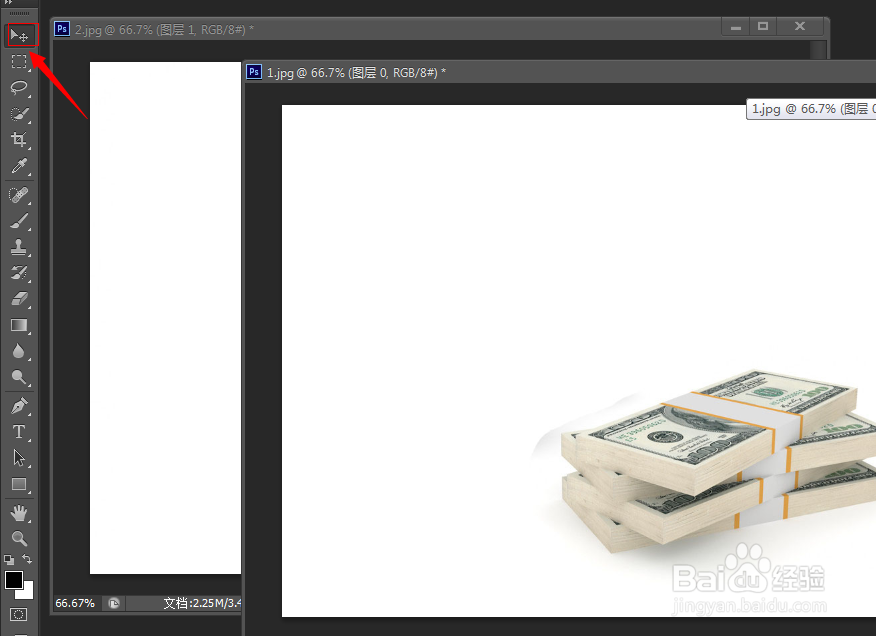ps/PhotoShop怎么拼图
1、打开PS软件,执行:【文件】——【打开】打开需要拼合的图片(或者直接在PS软件中双击鼠标);
2、双击背景层,将背景层变为0图层(变为0图层以后就可以随意移动了,将需要拼合的图片背景层都变为图层);
3、使用选择工具【图片1】将图片1移动至【图片2】里;
4、将【图形1】最小化,选择【图形2】,选中【图层1】;
5、使用魔棒工具在图形空白点击,选出白色的区域,然后点击【Delete】键删除白色区域;
6、白色区域删除后,将图层1里的图形调整至合适的位置,调整完成后,执行:【文件】——【存储】;
7、点击存储后,在存储页面输入文件名称,选择jpg格式,然后点击【保存】,这样就可以拼合后的图片保存下来了。
声明:本网站引用、摘录或转载内容仅供网站访问者交流或参考,不代表本站立场,如存在版权或非法内容,请联系站长删除,联系邮箱:site.kefu@qq.com。